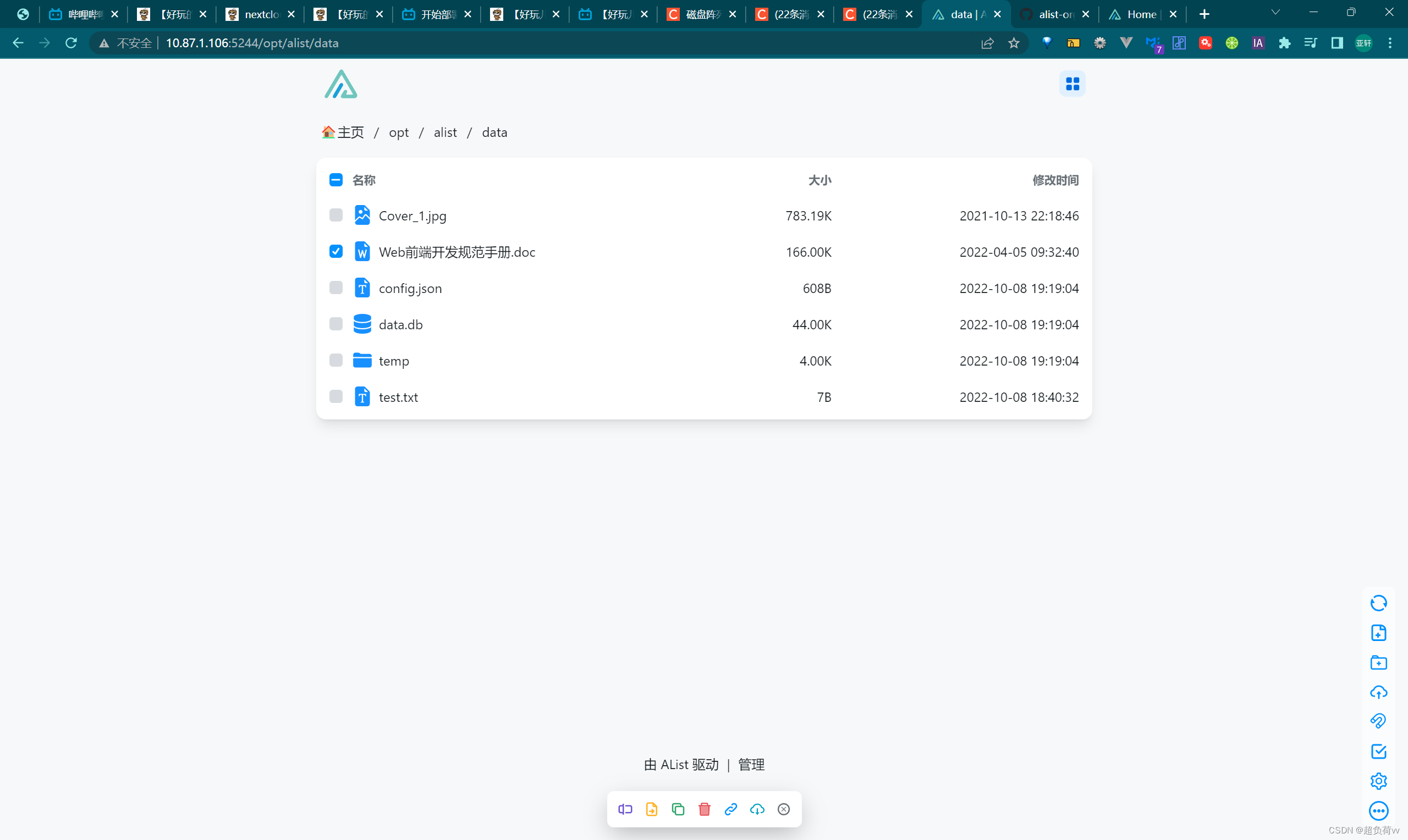
ubuntu 搭建一个没有上传限制,支持多用户访问,管理用户下载上传,界面优雅,文件互通的网盘(支持nas)
一个没有上传限制,支持多用户访问,管理用户下载上传,界面优雅,文件互通的网盘
一个没有上传限制,支持多用户访问,管理用户下载上传,界面优雅,文件互通的网盘!
(Alist + Samba)
运行环境
ubuntu 20.04
Alist
`Alist` 官网
https://alist.nn.ci/
- * `Alist` 其实是一个 **网盘直链工具** ,但其实它的本地网盘功能并不是很完善,介于它的其他优点,并辅以 `Samba` 也是非常好用的
Alist 的优缺点
> 本文章只针对nas本地文件搭建的服务,不讨论其他网盘直链
* ==优点==:
1. UI优美

2. 支持多用户查看
3. 支持对用户的管理,比如下载限速,上传限速

4. 各平台(linux,ios,安卓,windows)文件互通
* ==缺点==:
1. ==默认有上传限制==,上传超过3g(大概),浏览器就会卡死
2. 不能添加多个本地存储(大概)
Samba
`Samba` 是一种在[局域网](https://baike.baidu.com/item/局域网?fromModule=lemma_inlink)上共享文件和打印机的一种[通信协议](https://baike.baidu.com/item/通信协议/3351624?fromModule=lemma_inlink),它为局域网内的不同计算机之间提供文件及打印机等资源的共享服务。[SMB协议](https://baike.baidu.com/item/SMB协议/3770892?fromModule=lemma_inlink)是客户机/服务器型协议
- 本次我们只借用它的下载不限速功能
开始搭建
- 搭建顺序为先Alist再Samba(顺序必须)
首先安装 `Alist`
- 安装 `docker`
使用 docker 搭建
1. 更新包
apt-get update && apt-get install -y wget vim2. 一键安装 `docker`
wget -qO- get.docker.com | bash3. 查看 `docker` 版本
docker -v4. 开机自启
systemctl enable docker- 安装 `docker-compose`
sudo curl -L "https://github.com/docker/compose/releases/download/1.29.2/docker-compose-$(uname -s)-$(uname -m)" -o /usr/local/bin/docker-compose
sudo chmod +x /usr/local/bin/docker-compose
docker-compose --version- 3. 安装稳定版 `Alist`
- 创建目录
sudo -i
cd ~
mkdir /home/local1. 运行安装代码
docker run -d --restart=always -v /home/local:/opt/alist/data -p 5244:5244 --name="alist" xhofe/alist:latest
* 端口可以改成自己喜欢的,==**但是`:`后面的 5244 不要改**==
* `/home/local` 不要更改,后面 `Samba` 要用
2. 查看密码
docker logs alist
# 运行 查看密码 的输出
INFO[2022-10-08 11:03:50] reading config file: data/config.json
INFO[2022-10-08 11:03:50] config file not exists, creating default config file
INFO[2022-10-08 11:03:50] load config from env with prefix:
INFO[2022-10-08 11:03:50] init logrus...
INFO[2022-10-08 11:03:50] Successfully created the admin user and the initial password is: Z1Kv8w8I
INFO[2022-10-08 11:03:51] Aria2 not ready.
INFO[2022-10-08 11:03:51] start server @ 0.0.0.0:5244
```
* **里面有个`user and the initial password is: Z1Kv8w8I `**
* 这是密码
* 账号是 `admin`
3. 放行端口
sudo ufw allow 52444. 浏览器输入服务器ip+5244登录 `Alist`
10.87.1.112:5244
5. 添加本地存储

搭建 `Samba`
1. 安装系列软件
ssh远程登录软件
1. 安装openssh-server
sudo apt-get install openssh-server2. ssh相关的配置命令
sudo systemctl enable ssh # 开机自动启动ssh命令
sudo systemctl disable ssh #关闭ssh开机自动启动命令
sudo systemctl start ssh #单次开启ssh
sudo systemctl stop ssh #单次关闭ssh
sudo service ssh restart # 重启ssh3. 查看是否启动成功
sudo systemctl status ssh
- 出现 `active(running)` 代表成功
4. 设置防火墙
sudo ufw allow ssh安装 vim
sudo apt-get install vim2. 安装 `Samba`
1. 安装
sudo apt-get install samba2. 修改权限
sudo chown 你的用户名 /home/local3. 配置samba
sudo vim /etc/samba/smb.conf- 在配置文件末尾添加下面内容:
[share]
comment = shared folder over samba. #描述可以随便写
path = /home/shared #需要共享的文件夹
browseable = yes #是否可见
read only = no #如果此处为no的话,就是允许写入,如果为yes的话,就是只读,无法写入。由于NAS需要备份手机相册等,因此允许写入,故设置为no- 防止乱码
- 在smb.conf中[global]中加入
display charset = UTF-8
unix charset = UTF-8
dos charset = cp9364. 检查
* 如果看到 ok 则正常
testparm5. 启动 `samba` 服务
sudo service smbd restart6. 添加防火墙
#更新防火墙规则
#我们需要更新防火墙规则,通过发布这个命令来允许这个服务。
sudo ufw allow samba然后就可以使用了
使用
Samba` 和 `Alist` 本地存储连接的是同一个文件夹
samba
windows
执行 `Wi你+R` 输入ip地址回车然后输入用户名和密码就可以访问共享文件夹了

IOS
在文件中填入ip即可访问
- 这样就可以使用 `Samba` 的共享文件夹上传资源不会有限制,使用 `Alist`来查看文件和管理用户了
- 非常好用
特别鸣谢
- Samba 文章
Ubuntu 20.04.3 部署NAS于蜗牛星际C
- Alist 文章
- Alist 官方
https://github.com/Xhofe/alist
- 我不是咕咕鸽
- b站主页
Alist搭建视频-
更多推荐
 已为社区贡献1条内容
已为社区贡献1条内容









所有评论(0)